

作者:Nathan E. Malpass, 最近更新:October 5, 2023
在當今快節奏的數位世界中,WhatsApp 已成為我們日常溝通不可或缺的一部分,將我們與世界各地的朋友、家人和同事聯繫起來。 由於我們嚴重依賴這個即時通訊應用程序,因此保護我們寶貴的聊天和媒體文件至關重要。 值得慶幸的是,WhatsApp 提供了一種方便的本地資料備份方式,確保您可以 檢索舊的 WhatsApp 訊息 即使您的裝置出現問題或您更換了新設備。
在本文中,我們將引導您逐步了解如何 從本地備份還原 WhatsApp。 無論您是要更換手機、遇到軟體問題,還是只是想確保珍貴記憶的安全,遵循這些說明都將使恢復過程順利無憂。
在我們深入了解詳細資訊之前,請注意,具體步驟可能會略有不同,具體取決於裝置的作業系統和 WhatsApp 版本。 不過,請放心,從本地備份還原的基本原則保持一致。 所以,讓我們開始吧,確保您再也不會丟失一條珍貴的 WhatsApp 對話或難忘的照片!
第 1 部分:如何從本機備份還原 WhatsApp:先決條件第 2 部分:如何從本機備份還原 WhatsApp第 3 部分:如何從本地備份的舊版本還原 WhatsApp第 4 部分:在 Android 上恢復已刪除 WhatsApp 資料的最佳方法結論
恢復 Whatsapp 從本地備份是一個簡單的過程,但需要事先進行一些準備以確保成功恢復資料。 在本節中,我們將指導您在從本機備份還原 WhatsApp 之前做好準備。
WhatsApp 可讓您將聊天內容和媒體備份到裝置的內部儲存或外部 SD 卡。 在繼續之前,請先驗證您是否已啟用並最近執行了本機備份。 就是這樣:
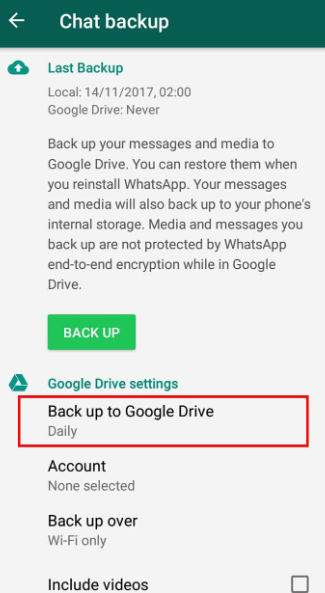
本機備份可能會佔用裝置上的大量儲存空間,尤其是當您擁有大量聊天歷史記錄和大量媒體檔案時。 確保您的裝置有足夠的可用空間來在復原過程中容納備份資料。
在開始恢復之前,必須有一個充滿電的設備。 在此過程中電池耗盡可能會導致中斷或潛在的資料損壞。 將您的裝置連接到充電器或確保其有充足的電池壽命。
為避免恢復過程中出現任何相容性問題,請確保您的裝置上安裝了最新版本的 WhatsApp。 參觀 Google Play Store 下載 並在必要時更新 WhatsApp。
完成這些準備步驟後,您現在就可以進入第 2 部分,我們將引導您從本機備份還原 WhatsApp 的實際流程。 請記住,擁有最近的備份可確保您可以輕鬆檢索訊息和媒體,即使您的裝置遇到意外問題或更換新手機也是如此。
現在您已準備好恢復過程的所有必要先決條件,是時候繼續從本機備份還原 WhatsApp 了。 請按照以下逐步說明從本機備份還原 WhatsApp:
如果您的 Android 裝置上已安裝 WhatsApp,則可以跳過此步驟。 但是,如果未安裝 WhatsApp,請從 Google Play 商店下載。
對於 Android 用戶,WhatsApp 會建立副檔名為“的備份檔案”.db.crypt12「(或不同的數字)在 /WhatsApp/資料庫/ 裝置內部儲存或 SD 卡上的資料夾。 您可以使用檔案總管應用程式來找到該資料夾。
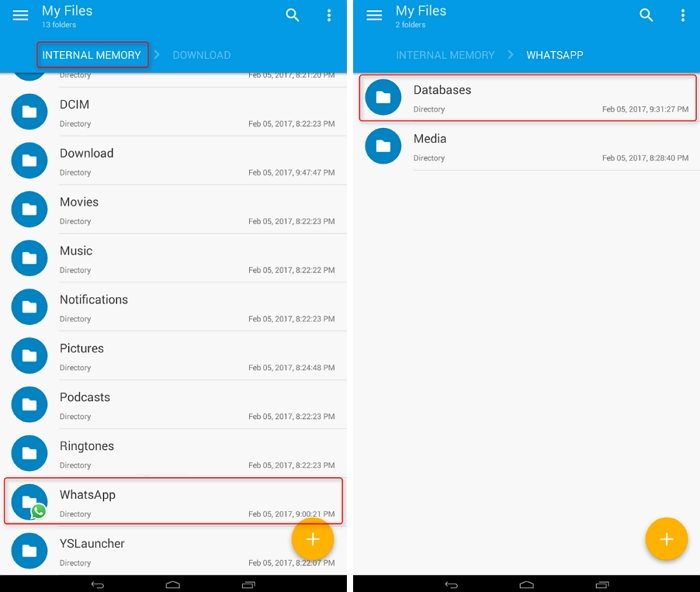
透過執行這些簡單的步驟,您已成功從本機備份還原 WhatsApp 聊天記錄和媒體。 現在您可以繼續對話並珍惜您的珍貴回憶,而不必擔心丟失任何數據。 請記住定期執行備份,以確保您始終備份最新的數據,並準備好在未來發生任何事故或手機升級時進行恢復。 聊天愉快!
如果您發現自己需要從 Android 上的本機備份的「舊版本」還原 WhatsApp,請不要擔心; 這仍然是可能的。 WhatsApp 通常會在裝置內部儲存或 SD 卡的 /WhatsApp/Databases/ 資料夾中保留多個備份檔案。 以下是從本地備份的舊版本還原 WhatsApp 的方法:
使用檔案管理器應用程序,導航至裝置內部儲存或 SD 卡上的 /WhatsApp/Databases/ 資料夾。 尋找具有與您要還原的版本相對應的特定日期和時間的備份檔案。 文件的命名格式為“msgstore-YYYY-MM-DD.1.db.crypt12,”,其中“YYYY-MM-DD”代表備份日期。
要使用較舊的備份,您需要將所需的備份檔案重新命名為“msgstore.db.crypt12在重新命名之前,請確保移動或重命名相同資料夾中現有的「msgstore.db.crypt12」文件,以避免衝突。您可以將「.old」新增至目前「msgstore.db.crypt12」文件的末尾,例如“msgstore.db.crypt12.old”。
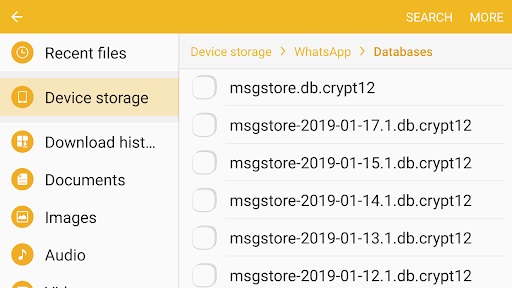
如果您的 Android 裝置上已安裝 WhatsApp,則可以跳過此步驟。 但是,如果未安裝 WhatsApp,請從 Google Play 商店下載。
重要提示:從較舊的備份進行還原時,請記住,您可能會遺失未包含在所選備份中的最新訊息和媒體。 如果您最近有重要的對話或媒體,請考慮 建立新備份 在嘗試恢復之前。
雖然在 Android 上從舊版本的本機備份還原 WhatsApp 需要一些額外的步驟,但這仍然是一個簡單的過程。 透過仔細選擇所需的備份文件並按照本指南中概述的說明進行操作,您可以成功 從 Android 手機檢索已刪除的 WhatsApp 聊天記錄 以及您喜歡的特定日期和時間的媒體。
現在我們已經討論瞭如何 從本地備份還原 WhatsApp,我們將為您提供從 Android 裝置檢索已刪除的 WhatsApp 資料的最佳工具。 FoneDog Android 數據恢復 是一款功能強大且用戶友好的軟體,旨在幫助用戶從 Android 裝置恢復遺失或刪除的數據,包括 WhatsApp 訊息、附件、照片、影片等。 無論您意外刪除了WhatsApp對話還是因軟體更新而導致資料遺失,FoneDog Android資料復原都提供了可靠的解決方案來檢索您的寶貴資料。
iOS的數據恢復
恢復照片、視頻、聯繫人、消息、通話記錄、WhatsApp 數據等。
從 iPhone、iTunes 和 iCloud 恢復數據。
與最新的 iPhone 和 iOS 兼容。
免費下載
免費下載

以下是如何使用 FoneDog Android 資料恢復 從裝置恢復 WhatsApp 資料:
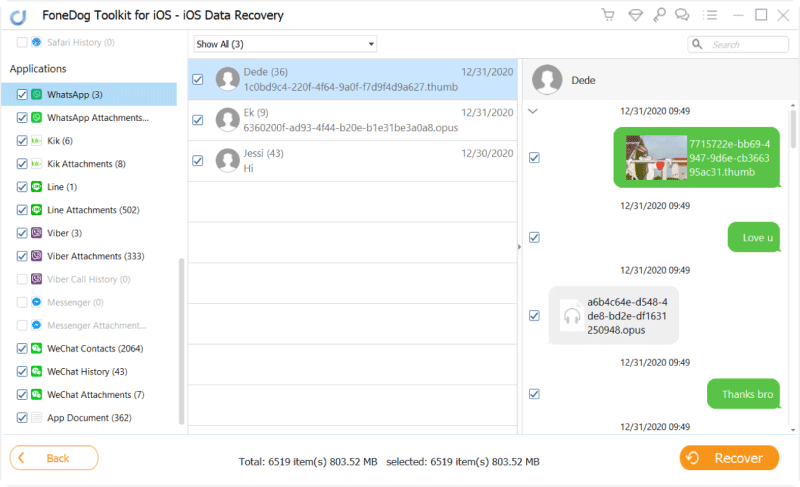
為確保成功恢復,請避免使用您的設備或在其中添加新數據,直至恢復過程完成。 FoneDog Android資料復原簡化了從Android裝置還原已刪除的WhatsApp資料的過程。 只需幾個簡單的步驟,您就可以快速找回丟失的訊息和媒體文件,讓您高枕無憂,並確保您再也不會丟失重要的 WhatsApp 對話。
人們也讀如何從 Google Pixel 恢復已刪除的 WhatsApp 消息如何從 OnePlus 恢復已刪除的 WhatsApp 數據 [2023 指南]
當涉及保護我們寶貴的 WhatsApp 資料時,擁有可靠的備份策略至關重要。 在本文中,我們探討如何 從本地備份還原 WhatsApp 在 Android 和 iPhone 裝置上,確保您的對話和媒體檔案保持安全且可存取。
然而,可能會出現不可預見的情況,導致資料意外刪除或遺失。 在這種情況下,FoneDog Android資料復原成為首選解決方案。 這款功能強大的軟體提供了一種無縫、高效的方式來從 Android 裝置恢復遺失的 WhatsApp 資料。 憑藉其用戶友好的介面和全面的資料恢復功能,FoneDog Android資料恢復脫穎而出,成為檢索寶貴的WhatsApp訊息、附件、照片、影片等的最佳工具。
不要讓資料遺失給您帶來壓力; 相信 FoneDog Android數據恢復 可以找回您已刪除的WhatsApp數據,並繼續珍惜您的對話和回憶,無需擔心。 保持主動維護備份,並依靠 FoneDog Android 資料復原的尖端技術,在 WhatsApp 資料復原領域獲得最終的安心。
發表評論
留言
熱門文章
/
有趣無聊
/
簡單難
謝謝! 這是您的選擇:
Excellent
評分: 4.6 / 5 (基於 75 個評論)